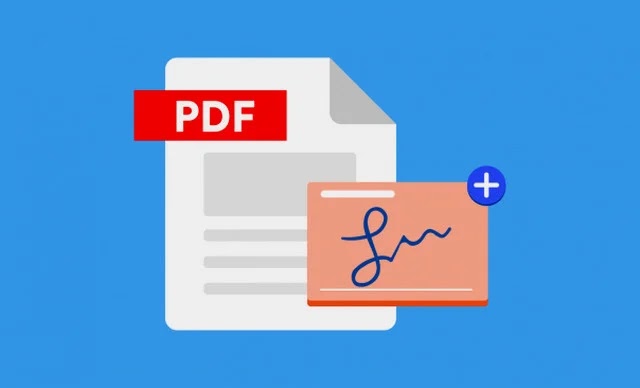كيفية إضافة توقيع إلى ملف PDF فى ويندوز 10 ، قبل بضع سنوات كان عليك طباعة نسخة ورقية من المستند لتوقيعه ، وبفضل تنسيق ملف PDF الشهير ، من السهل توقيع مستند رقميًا وإعادة استخدام التوقيع عندما تحتاج إليه مرة أخرى ومسح ملف PDF ومشاركته مع الآخرين.
سواء كنت تقوم بتوقيع عقد إيجار أو عقد أو التقدم بطلب للحصول على قرض ، سنوضح لك كيفية توقيع ملف PDF في ويندوز 10 ، إذا كان لديك الإصدار الكامل من برنامج Adobe Acrobat Reader DC ، فيمكنك استخدامه لتوقيع ملف PDF في Windows ، ومع ذلك ، فإن البرنامج متاح أيضًا مجانًا عبر الإنترنت ولا يزال بإمكانك توقيع ملف PDF الخاص بك به ، فقط قم بتنزيل وتثبيت إصدار Windows من Adobe Acrobat Reader DC على جهاز الكمبيوتر الخاص بك.
افتح برنامج Adobe Acrobat Reader DC ، وحدد File> Open لفتح ملف PDF الذي تريد التوقيع عليه ، ثم حدد Sign> Add Signature.
سواء كنت تقوم بتوقيع عقد إيجار أو عقد أو التقدم بطلب للحصول على قرض ، سنوضح لك كيفية توقيع ملف PDF في ويندوز 10 ، إذا كان لديك الإصدار الكامل من برنامج Adobe Acrobat Reader DC ، فيمكنك استخدامه لتوقيع ملف PDF في Windows ، ومع ذلك ، فإن البرنامج متاح أيضًا مجانًا عبر الإنترنت ولا يزال بإمكانك توقيع ملف PDF الخاص بك به ، فقط قم بتنزيل وتثبيت إصدار Windows من Adobe Acrobat Reader DC على جهاز الكمبيوتر الخاص بك.
افتح برنامج Adobe Acrobat Reader DC ، وحدد File> Open لفتح ملف PDF الذي تريد التوقيع عليه ، ثم حدد Sign> Add Signature.
في النافذة الجديدة ، أضف توقيعك المخصص ، وغيّر النمط إذا أردت ، ثم حدد تطبيق Apply.
اسحب المربع الصغير الذي يحتوي على توقيعك إلى قسم ملف PDF حيث تريد وضع توقيعك ، ثم احفظ المستند.
ملاحظة: بعد الضغط على الرابط يجب ان تنتظر 15 ثانية كما هو واضح في صفحة إعداد الرابط. وأنصحك بأن تقرأ ما كتب فيها لتعرف سبب وجود صفحة إعداد الرابط.
برنامج Adobe Acrobat Reader DC
كان معكم المدون سامح الخرّاز ، ويمكنك الإنضمام إلى جروب الكمبيوتر ومتابعتي على يوتيوب ، والإنضمام إلى صفحات مشروح على الفيسبوك 1 و 2 ليصلك كل جديد.